
Изтрих всички писма и имейл съобщения на Yandex, Mail.ru, Gmail.com, на Rambler: Как да се възстанови? Как да възстановите изтритите букви, съобщения, файлове, снимки от имейл?
Статия за опциите за възстановяване на отдалечени букви от браузъри: Yandex. Mail, Mail.ru, Gmail.com, Rambler.
Навигация
В живота има ситуации, когато, изтривайки информацията, искаме да я намерим отново. Това се отнася за E -mail за браузърите.
Имейл, необходимия атрибут на виртуалния живот. Пощенският адрес е длъжен да бъде представен при изпращане на писма, регистрация на форуми, покупки чрез онлайн магазин, за процеса на обучение и работа - онлайн.

Имейл, вашият незаменим асистент в интернет!
Поставяйки електронна кутия, често изтривате букви с най -важната информация.
Как да възстановите отдалечена поща върху Yandex. Поща, mail.ru, gmail.com, На RamblerПрочетохме по -долу.
Възстановяване на писма до Yandex. Поща
Вариант № 1
В същото време изтриваме букви, като активираме ключа "Изтрий". През целия месец ще намерите отдалечени букви, като влезете в съответната папка "Отдалечен".
Схема:
- въвеждаме пощата
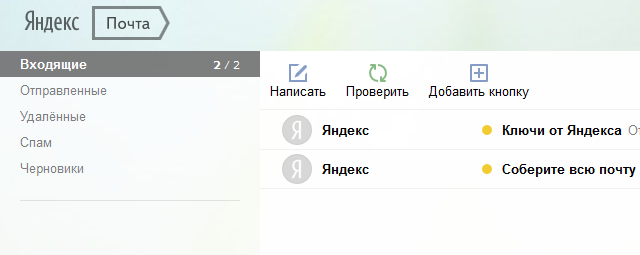
Yandex - поща (входяща)
- след независимо премахване на букви разглеждаме папката "Отдалечен"
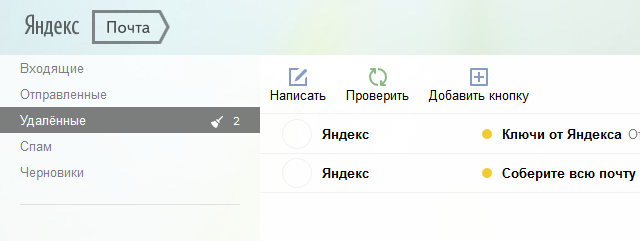
Преглед на папката "Remote"
- възстановяваме отдалечени букви от папката в рамките на месец, активирайки иконата близо до всяка буква и чрез натискане на клавиша "Ход" В избраната папка
След месеца на месеца съобщенията и текстовете се премахват в автоматичен режим.
Вариант № 2
Тази опция се определя, когато е в папката "Отдалечен" Писмата вече са изчезнали.
В този случай буквите не могат да бъдат възстановени.
Няма да е излишно да знаете за полезен вариант Yandex. Поща, озаглавен "Безопасност"Показване на адресаца на напускането на писма до вас.
Схема за проверка:
- ние активираме знака "Шестоъгълник"
- изберете раздел "Безопасност"
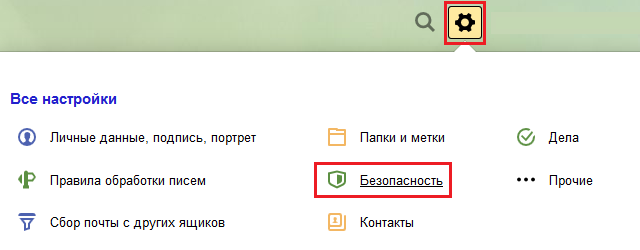
Раздел "Сигурност"
- отиваме в списанието на посетителите
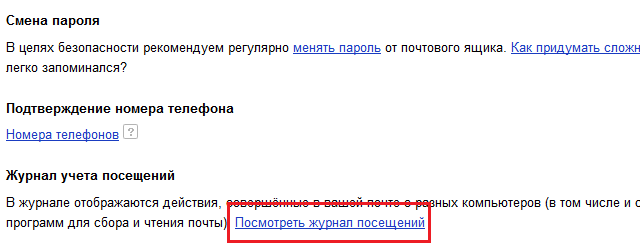
Посещения списание
- разглеждаме процесите, протичащи в пощенската кутия, въвеждащи съобщения
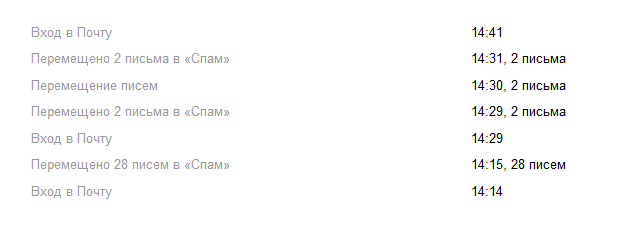
Действия, процеси в пощенската кутия
- в глава "Безопасност" Информацията остава на мястото си
Възстановяване на писма по пощата.ru
Пощенски ресурс Поща Не запазва допълнителни копия на писма. В секцията Режим по подразбиране "Кошница" Той се освобождава веднага щом напуснете ресурса.
Изтритите букви на практика не са обект на възстановяване.
Можете обаче да опитате.
Схема:
- проверете отдалечената информация в опцията " Кошница ", отново
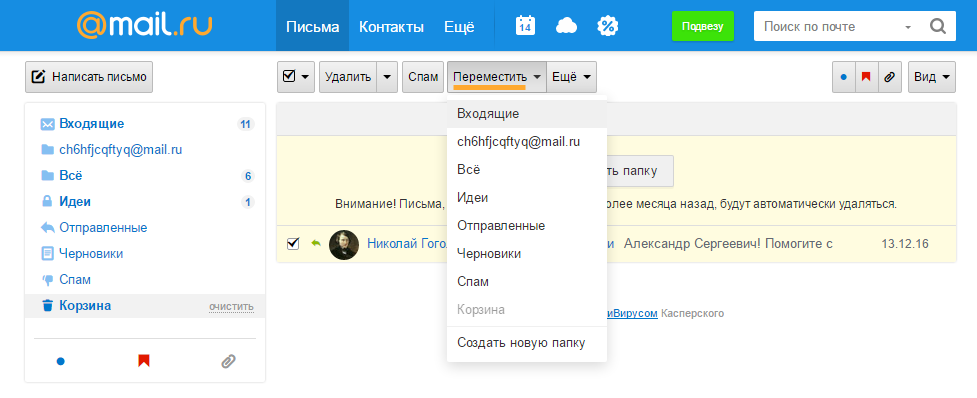
Раздел "кошница"
- маркирайте всяка буква с икони, ако тя все още е там
- натиснете клавиша "Ход"
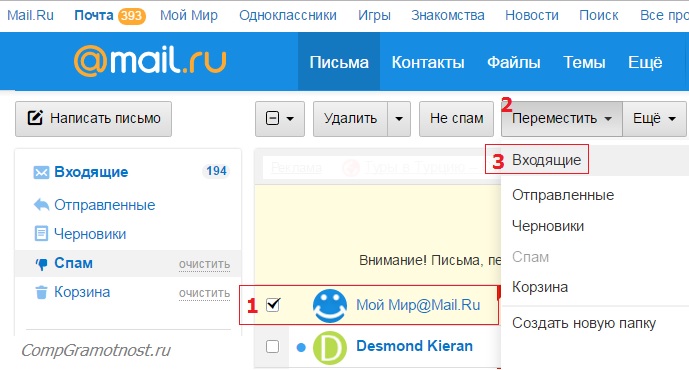
Активирайте клавиша "Move", за да пренасяте възстановени букви до нова папка
- създайте или изберете папка, за да публикувате възстановени букви
Схема на втория вариант:
- въведете секцията "Настройки"
- инсталирайте иконата на подраздел " Запазете входящите букви на сървъра "
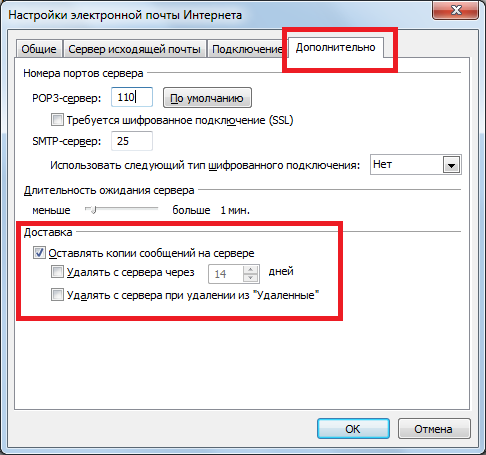
Подраздел "Запазване на входящи букви на сървъра"
- задайте опцията за допълнителна сметка, според протокола Imap
- вижте два създадени акаунта, за да получите една и съща поща на различни протоколи
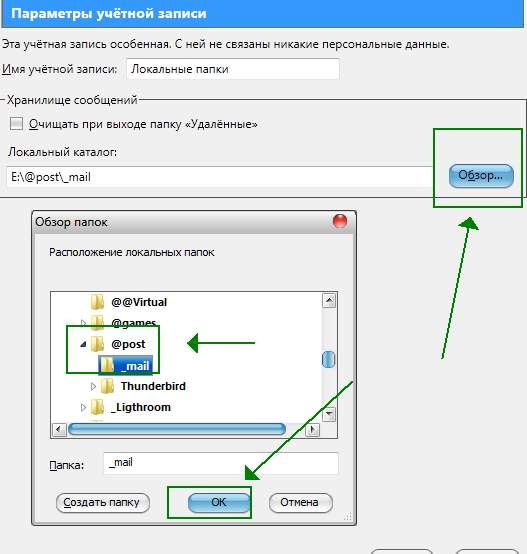
Инсталиране на допълнително счетоводство
- стартирайте поща до входа - достъп до създадения допълнителен акаунт, така че същите букви да се появят в пощенската система, както на сървъра
- копирайте писма за поща от този акаунт до файловете на създадения допълнителен акаунт
- изпълнете отново пощата в новия акаунт, така че кореспонденцията да се появи на сървъра
Забележка: Ако в резултат на хакерство или други проблеми, буквите на сървъра се изтриват, възстановяването не е възможно.
Не забравяйте впоследствие да активирате раздела
показване на списъка с процеси в пощенската кутия, запазете раздела, като натиснете клавиша "Запазете"
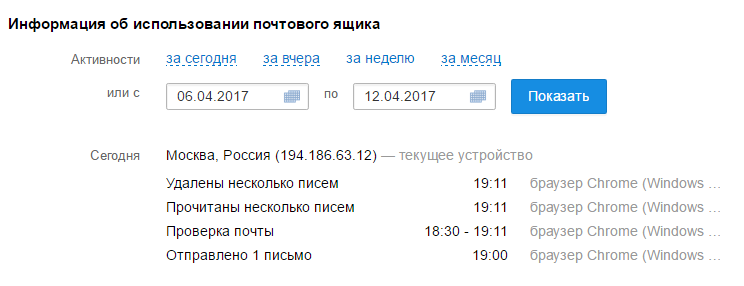
Информация за процесите в пощенската кутия
Възстановяване на писма до gmail.com
Първата опция, заявка за реконструкция на писма до Услугата - поддръжка gmail. Администрацията на браузъра е длъжна да помогне.
Вторият вариант, възстановете лично през календарния месец:
- отворена поща gmail.com
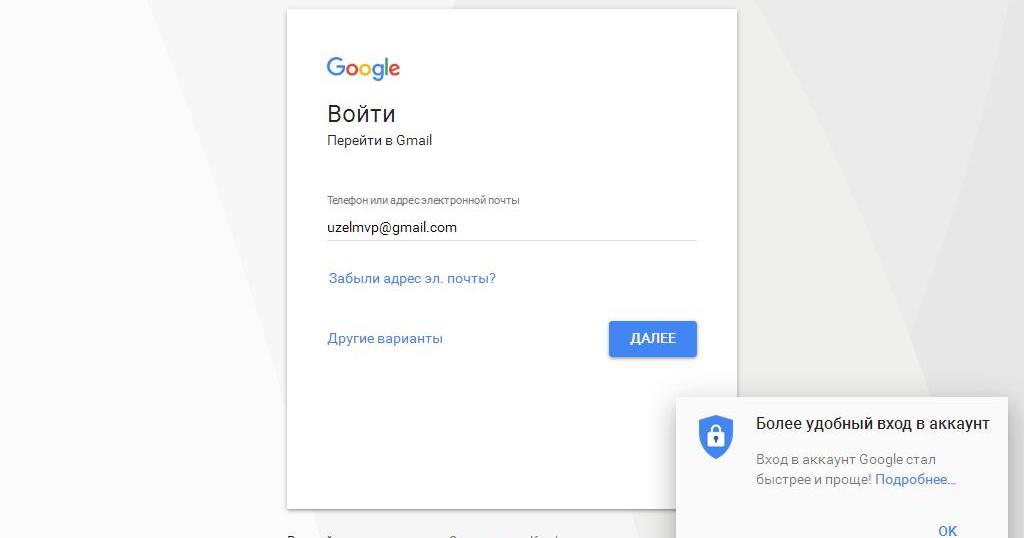
Mail Gmail.com
- активирайте опцията "Повече ▼"
- въведете секцията "Кошница"
- поставете иконите срещу буквите, които трябва да бъдат подновени
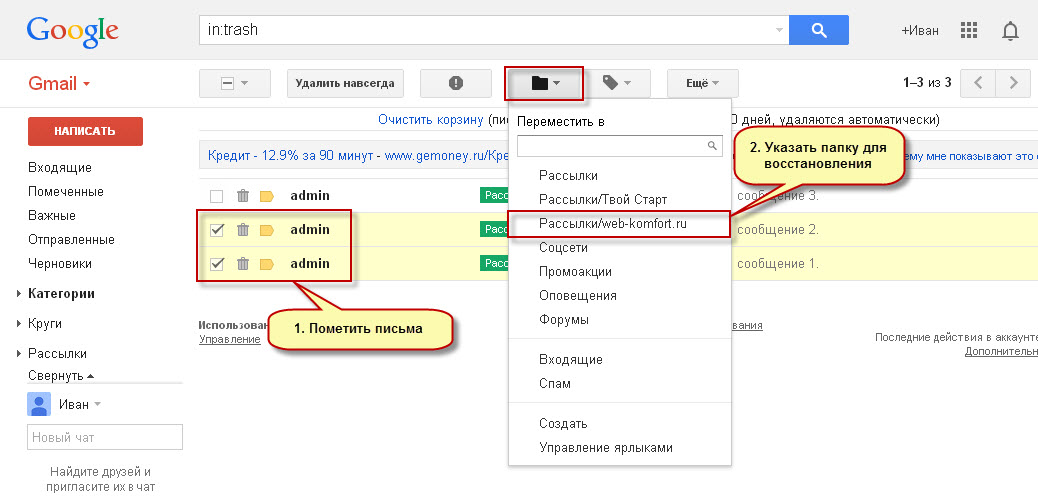
Определете писмото за прехвърляне в друга папка
- кликнете върху знака "Флаг"
- вземете файл, папка за прехвърляне
- натиснете клавиша "Отлагане"
Възстановяване на писмата на Римблар
Ако от пощата Rambler Букви, първото действие, това е гледането на виртуалната кошница. Ако буквите са там, вие възстановявате споменатия метод през календарния месец.
Кореспонденцията, която е изчезнала от кошницата, не може да бъде възобновена.
Понякога буквите изчезват по неизвестна причина. В този случай схемата за действие е следната:
- отидете на пощенския сървър Rambler
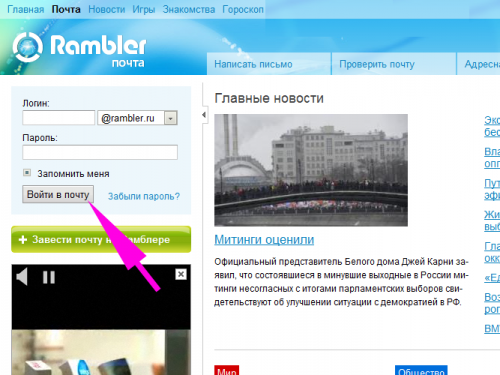
Пощенски сървър Rambler. Вход
- посочете дали програмата за пощенски клиент е конфигурирана на вашия имейл адрес, който може да изтегля писма за себе си
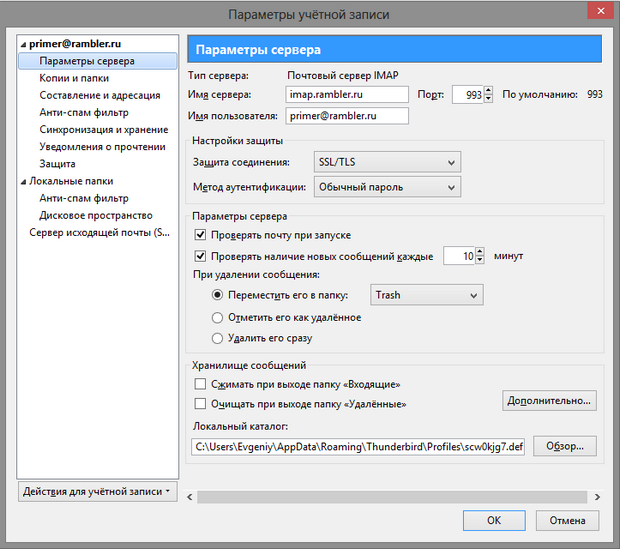
Опция „Настройки“ Rambler
- задайте знак на секция, запазваща копия на букви на сървъра. Секцията може да бъде намерена според опцията "Настройки" В акаунта
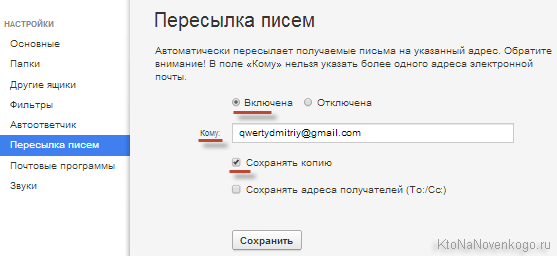
Опция „Запазване на копия на букви“ в раздела „Настройки“
- посочете дали вашите писма се изтеглят, програмата е колекционер от друг пощенски сървър
- посочете дали достъпът до други хора е отворен. От съображения за безопасност променете паролата, отговорът на тайния въпрос
Разгледахме опции за възстановяване на букви на различни пощенски сървъри.
